Diskni bo'limlarga bo'lish dasturi. Qattiq disk bo'limlari bilan ishlash uchun dasturlar
Windows 10 operatsion tizimida qattiq disk bo'limlari (bo'limlarga bo'lish yoki ularni birlashtirish) bilan ishlash uchun o'rnatilgan yordamchi dastur mavjud " Disk boshqaruvi". Menimcha, undan foydalanish uchinchi tomon vositalarini o'rnatishdan afzalroqdir. Qanday o'z mablag'lari Qattiq diskni ajratish yoki aksincha, uning bo'limlarini birlashtirish uchun "o'nlab" ni ushbu saytdagi alohida maqolalarda topish mumkin: bo'lmoq va birlashmoq. Ammo ba'zida uchinchi tomon vositalarisiz buni qilish juda qiyin bo'lgan holatlar mavjud.
Ushbu maqola qattiq diskni ajratish yoki uning hajmlarini birlashtirishda muammolarga duch kelgan sayt o'quvchilarining savollariga javob sifatida yozilgan. Windows 10-ga o'rnatilgan Disk boshqaruvi yordam dasturi, barcha afzalliklariga qaramay, o'zining kamchiliklariga ega: ba'zida u kerakli o'lchamdagi bo'limni yaratishga imkon bermaydi, vaqti-vaqti bilan qattiq diskni umuman bo'lishga imkon bermaydi, ba'zan kerakli hajmlarni biriga birlashtirish mumkin emas. Ushbu muammoli vaziyatlarda (va faqat ularda!) Garchi bo'lsa-da, uchinchi tomonni ishlatishni tavsiya qilaman "birinchi o'ntalik" dagi qattiq disk bo'limlarini boshqarish uchun bepul dastur. Shuni esda tutish kerakki, har qanday uchinchi tomon boshqaruv vositasidan foydalanish operatsion tizim potentsial xavf tug'dirishi mumkin. Men vaziyatni dramatizatsiya qilishga moyil emasman, lekin men bu haqda ogohlantirishni burchim deb bilaman, garchi ehtimol bo'lsa ham. mumkin bo'lgan muammolar o'n mingda bitta imkoniyat. Shuning uchun, iloji bo'lsa, Windows 10 da Microsoft tomonidan ishlab chiqilgan o'rnatilgan Disk boshqaruvi yordam dasturidan foydalanish yaxshiroqdir.
Men ushbu maqolani tayyorlayotganda, men haqiqatan ham bepul, ishonchli va obro'li maqolani topish uchun bir necha soat vaqt sarfladim. qattiq diskni qismlarga ajratish dasturi(yoki ularning kombinatsiyasi). Bu sohada juda ko'p yolg'on va kelib chiqishi noma'lum shubhali dasturlar mavjud. Mening qidiruvimda alohida element topilgan savol edi dasturiy ta'minot nafaqat edi ozod, Biroq shu bilan birga rus tilidagi interfeysga ega edi va shuningdek, butunlay bo'lib chiqdi Windows 10 bilan mos keladi. Oxirgi savol bekordan uzoqda - haqiqat shundaki, Internetda siz Windows 7 yoki 8 uchun yaratilgan ba'zi disklarni qismlarga ajratish dasturlari Windows 10 foydalanuvchilari uchun qattiq disklarni qanday buzganligi haqida ma'lumot topishingiz mumkin.
Shunday qilib, uzoq va sinchkovlik bilan izlanishlar natijasida men dasturni o'zim topdim va sinab ko'rdim AOMEI Partition Assistant. Umuman olganda, uning Professional nashrining to'liq versiyasi 59 dollar va undan ko'p turadi. Ammo bu sizni qo'rqitmasin, chunki uning bepul Standard Edition bo'limining funksionalligi quyidagilar uchun etarli:
- Qattiq diskni bo'limlarga bo'ling
- Qattiq disk hajmlarini bitta bo'limga birlashtiring
Umuman olganda, mavjudligi pullik versiya faqat ushbu dasturiy ta'minot foydasiga gapiradi. Zero, bu uning mualliflarining niyatlari jiddiyligidan dalolat beradi. Pul uchun dasturlar yaratadiganlar, shubhasiz, biroz cheklangan funksionallikka ega bo'lsa ham, munosib echimlarni bepul qilishadi (bundan tashqari, bu biz uchun etarli bo'ladi). AOMEI Partition Assistant vakolatining yana bir dalili, menimcha, bu haqda maqolaning mavjudligi. Vikipediya. Aytgancha, agar siz ma'lum bir dasturning ishonchliligi va xavfsizligiga shubha qilsangiz, Vikipediya bu haqda yozadimi yoki yo'qligini bilish uchun har doim qidiruv tizimi orqali tekshiring. Bu, albatta, 100% kafolat emas, lekin shunga qaramay, ushbu elektron ensiklopediya maksimal ob'ektivlikka intilayotganligi sababli, dasturiy ta'minot haqidagi maqolalarda siz ma'lum bir dasturning mumkin bo'lgan "tuzoqlari" haqida ma'lumot topishingiz mumkin. Xuddi shu joyda, Vikipediyada, dasturning rasmiy veb-saytiga havolani olish yaxshiroqdir. Gap shundaki, qidiruv tizimlarida birinchi o'rinlarni ko'pincha ma'lum dasturlarning rasmiy saytlari egallamaydi.
Rasmiy saytida AOMEI texnologiyasi Men darhol topdim Partition Assistant bo'limi. Biz ushbu sahifada ikkinchi ekranga bir oz pastga tushamiz. Yuklab olish uchun bor bepul versiya biz boshqarishimiz kerak bo'lgan dastur qattiq disk nuqtani toping Partition Assistant standart nashri va (albatta) "Yuklab olish" tugmasini bosing. Sayt yoqilganidan qo'rqmang ingliz tili, dasturning o'zi rasmiy rus lokalizatsiyasiga ega. E'tibor bering, ushbu dasturni sahifada turli ehtiyojlar uchun yuklab olishning bir nechta variantlari mavjud - uyda bepul foydalanish uchun versiyani tanlang standart nashr.

Dasturni o'rnatish jarayoni umuman murakkab emas. Birinchidan, tilni tanlash taklif etiladi, keyin an'anaviy ravishda foydalanish shartnomasini qabul qiling, agar kerak bo'lsa, dastur saqlanadigan papkani tanlang - bu, umuman olganda, hammasi. O'rnatishdan so'ng, oxirgi bosqichda "Ushbu dasturni ishga tushirish" bandida tasdiq belgisini qoldirsangiz, dastur avtomatik ravishda ishga tushadi.
Men qattiq diskni boshqarish uchun AOMEI Partition Assistant-dan foydalanishning barcha variantlarini ko'rib chiqmayman. Men buni qanday qilish kerakligi haqidagi savolni batafsil tahlil qilaman bepul dastur Windows 10 da qattiq diskni bir nechta bo'limlarga bo'ling. Qolgan hamma narsa (shu jumladan hajmlarni birlashtirish) analogiya orqali amalga oshiriladi.
Windows 10 da bepul AOMEI Partition Assistant yordamida qattiq diskni qismlarga ajratish
Dastur boshlanganda, barcha jismoniy qattiq disklar kompyuteringizda yoki noutbukda o'rnatilgan, shuningdek, ularda mavjud bo'limlar. Diskni bir nechta jildlarga bo'lish uchun avval mavjud bo'limdan bo'sh joyni "o'chirish" kerak. Buning uchun donor ovozi ustida turing va ustiga sichqonchaning o'ng tugmachasini bosing, "ni tanlang. Bo'lim hajmini o'zgartirish».

Yangi oyna paydo bo'ladi, unda siz mavjud hajmni qanday hajmda qoldirmoqchi ekanligingizni ko'rsatishingiz kerak. Qolgan bo'sh joy yangi bo'lim uchun bo'shatiladi. Men C diskini 150 GB qoldirdim. OK tugmasini bosamiz.

Endi bizda bo'sh joy borligini ko'rmoqdamiz " Bo'sh". Unda yangi bo'lim (hajm) yaratishimiz kerak. Buning uchun sichqonchaning o'ng tugmasi bilan yana bosing va elementni tanlang " Bo'lim yaratish».

Qalqib chiquvchi oyna yana paydo bo'ladi. Unda biz hamma narsani sukut bo'yicha qoldiramiz va OK tugmasini bosing.

Shundan so'ng, dastur ekranida allaqachon yangi bo'lim paydo bo'ladi. Siz quvonishingiz mumkindek tuyuladi. Lekin u erda yo'q edi. Aylanadi, qattiq diskning o'ziga hali hech qanday o'zgarishlar kiritilmagan! Amaliyotni yakunlash uchun siz yuqoridagi tugmani bosishingiz kerak Murojaat qiling».

Qoida tariqasida, operatsiyani bajarish uchun kompyuterni qayta ishga tushirish talab qilinadi. Bu bizga AOMEI Partition Assistant-dagi yangi oynada aytilgan. Unga "O'tish" tugmasini bosing. "Ijro etishdan oldin bo'limlarni tekshirish" bandi oldida belgi qo'yish yaxshiroqdir. Bu dasturga bo'lishdan oldin bo'limlarni xatolar uchun tekshirish imkonini beradi.
Shundan so'ng, kompyuterni qayta ishga tushirish haqida ogohlantirish bilan yana yangi oyna paydo bo'ladi. Biz rozi bo'lamiz va "Ha" tugmasini bosing.

Qayta ishga tushirilgandan so'ng, qattiq diskning haqiqiy jismoniy bo'linishi ikki qismga boshlanadi. Bu operatsion tizim yuklanishidan oldin sodir bo'ladi. Windows tizimlari 10 PreOS rejimida.

Shaxsan, bu jarayon menga bir necha daqiqa vaqt oldi. Gap shundaki, umumiy qattiq diskda o'zimdan boshqa hech narsa yo'q edi toza o'rnatilgan Windows 10 va bir nechta dasturlar. Shuning uchun fayllarni ko'chirish ko'p vaqt talab qilmadi. Agar kompyuter zaif bo'lsa va diskda juda ko'p ma'lumot mavjud bo'lsa, unda bo'linish jarayoni ancha uzoq davom etishi mumkin. Mening kompyuterim ikki marta qayta ishga tushdi va keyin ishga tushdi normal rejim. Shundan so'ng, tadqiqotchida yangi bo'lim paydo bo'ldi va mavjud bo'lgan kichikroq bo'ldi.
Shuni eslatib o'tamanki, ushbu ko'rsatmaga o'xshab Windows 10 bepul dasturi AOMEI Partition Assistant qattiq disk qismlarini birlashtira oladi.
Men saytimning ba'zi kaustik o'quvchilaridan savol tug'ilishini kutmoqdaman, nega men "birinchi o'ntalik" dagi qattiq disk bo'limlarini boshqarish uchun faqat bitta bepul dasturni ko'rib chiqdim. Tushuntirib beradi. Gap shundaki, men o'qigan qolgan dasturlar turli sabablarga ko'ra menga to'g'ri kelmadi: ularning ba'zilarida rus tili yo'q edi (va ko'pchilik uchun bu muhim), boshqalari uchun bepul versiyadagi funksiyalar ham bo'lib chiqdi. ancha qisqartirildi, boshqalari esa operatsion tizim xavfsizligi va Windows 10 bilan mosligi borasida shubha uyg'otdi. Bundan tashqari, men juda kam uchraydigan vazifalarni hal qilish uchun boshqa narsani izlashga mutlaqo asos ko'rmayapman. O'ylaymanki, ko'rib chiqilgan dasturiy ta'minot vazifalarni tezda hal qiladi va men o'rgangan boshqa barcha bepul dasturlardan shubhasiz afzalliklarga ega. Xo'sh, nima uchun boshingizni keraksiz ma'lumotlar bilan to'ldirishingiz kerak?)
Har qanday operatsion tizimning normal va barqaror ishlashi uchun shaxsiy kompyuter yoki noutbukda siz qattiq diskdagi bo'sh joyni to'g'ri taqsimlashingiz kerak (HDD bo'linishini bajaring). Ko'pincha do'konda kompyuter sotib olayotganda, siz qattiq diskning butun maydoni faqat bitta tizim drayveri uchun ajratilganligiga duch kelishingiz mumkin (odatda bu C drayveri). HDD xotirasini taqsimlash uchun bunday sozlama butunlay to'g'ri emas. Bundan tashqari, u kompyuterning ishlashiga salbiy ta'sir ko'rsatishi mumkin, chunki muhim hujjatlar va tizim fayllari(bunday ma'lumotlar uchun qattiq diskda alohida bo'limdan foydalanish tavsiya etiladi).Shuning uchun, xotirani noto'g'ri ishlatish bilan bog'liq har qanday qiyinchiliklardan qochish uchun kompyuter HDD, uni bir nechta qo'shimcha bo'limlarga (disklarga) bo'lish odatiy holdir, ulardan biri odatda operatsion tizim ehtiyojlari uchun ajratilgan. Shunga qaramay, qattiq diskni qismlarga bo'lish jarayoni juda mas'uliyatli va jiddiy protsedura ekanligini unutmaslik kerak. Boshlashdan oldin, tavsiya etiladi zaxira barcha muhim hujjatlarni USB flesh-diskiga yoki boshqa saqlash vositasiga o'tkazing, shundan so'ng siz to'g'ridan-to'g'ri disk maydoni hajmini o'zgartirishga o'tishingiz mumkin.
Shunday qilib, qattiq diskni qismlarga ajratish uchun siz bir necha bosqichma-bosqich protseduralardan o'tishingiz kerak. Avvalo, siz kichik bo'limlarga bo'linmoqchi bo'lgan disk qismini tanlashingiz kerak. Shundan so'ng, fayl tizimining turini ko'rsatgan holda yaratmoqchi bo'lgan yangi bo'limning hajmini belgilashingiz kerak. Ushbu fikrlarning barchasidan o'tib, siz HDD-ni bo'lish jarayonini o'zingiz boshlashingiz mumkin. Ushbu operatsiyani muvaffaqiyatli bajarish natijasida dastur kiritilgan o'zgarishlar ro'yxatini ko'rsatadi. Shuni ham ta'kidlash joizki, ko'pgina zamonaviy qattiq disk dasturlari nafaqat HDDni bo'lish, balki ularni birlashtirish, chuqur formatlash va boshqa murakkab protseduralarni bajarishga yordam beradi.
Kompyuterni sotib olgandan yoki yangisini o'rnatgandan so'ng qattiq disk, qoida tariqasida sizda faqat 1 bo'lim bo'ladi. Bugun biz bu haqda gaplashamiz: qanday ajratish kerak qattiq disk 2 yoki undan ortiq bo'limga. Bu misol qo'shimcha dasturiy ta'minotni o'rnatmasdan, operatsion tizim orqali windows 7 operatsion tizimiga keltiriladi.
Qancha bo'lim bo'lishi kerak?
To'g'ri uchun derazalar ishlaydi 7 ta etarli 1 bo'lim "disk C". Tizim unga o'rnatilgan va unga boshqa hech narsa kerak emas. unda barcha kerakli papkalar mavjud. Ammo, qulaylik va o'zingizning xavfsizligingiz nuqtai nazaridan, kamida 2 ta bo'lim tavsiya etiladi, bu "C" drayveri va "D" drayveri. Nima uchun 2? Hammasi oddiy! C diskini faqat Windows va dasturlar uchun qoldirib, D diskini o'yinlar, musiqa, filmlar, fotosuratlar va boshqalar uchun ishlatish tavsiya etiladi. Shunday qilib, muvaffaqiyatsizlikka uchragan taqdirda va windowsni qayta o'rnating hammasi muhim ma'lumotlar zarar ko'rmaydi.
C drayverini bir nechta drayverlarga qanday ajratish mumkin
Diskni qismlarga bo'lish uchun oching: Boshlash menyusi, Boshqaruv paneli. Keyinchalik, biz "Tizim va xavfsizlik" yorlig'i bilan ishlashimiz kerak.

Hammasi, biz to'g'ri joyga keldik va sizning oldingizda shunday oyna bo'lishi kerak:

Qaysi bo'limlar allaqachon o'rnatilganligini ko'rish uchun Disk boshqaruvini oching. Operatsion tizim odatda "C" diskida joylashgan, shuning uchun u bilan ishlashda ehtiyot bo'lishingiz kerak.
"C" diskini bo'limlarga bo'lish uchun ustiga sichqonchaning o'ng tugmachasini bosing va "Ovozni siqish" -ni tanlang.

Ochilgan yangi oynada yangi bo'lim uchun kerakli o'lchamni kiriting:

Endi "yaratish" tugmasini bosing. Ochilgan oynada kerakli hajmni kiriting.
Yangi oynada, ajratilmagan maydonda sichqonchaning o'ng tugmachasini bosing va quyidagi kabi "oddiy hajm yaratish" ni tanlang:

Tayyor. Siz boshlashingiz mumkin, lekin kompyuteringizni qayta ishga tushirish tavsiya etiladi.
HDD qismlarga ajratish dasturi
Shaxsan mensiz qilishni afzal ko'raman uchinchi tomon dasturlari, Windows orqali boshqarish imkoniyati mavjud bo'lsa, men shunday qilaman. Qanday qilib HDDni dastursiz ajratish mumkin, men yuqorida yozganman, endi ko'rib chiqamiz muqobil yo'l uchinchi tomon dasturlari yordamida.
Misol uchun, men eng oddiy, bepul va juda ko'p narsalarni oldim qulay dastur disk menejeri bepul

Men uni Yandex diskiga yukladim, mumkin Bepul yuklab olish— https://yadi.sk/d/c0A22sBs3ReiFh
O'rnatish va ishlatish eshiklar kabi oson. Diskni qismlarga bo'lish uchun siz dasturlarsiz yuqoridagi misoldagi kabi hamma narsani qilishingiz kerak. Ko'rib turganingizdek, buning hech qanday ma'nosi yo'q, mening fikrimcha, hamma narsani yuqoridagi misolda bo'lgani kabi, hech narsa yuklab olmasdan qilish yaxshidir.
Vaqti-vaqti bilan foydalanuvchilar qattiq diskdagi bo'sh joyni qayta taqsimlashni xohlashadi. Bu, masalan, bir joy allaqachon tugagan bo'lsa, boshqasida hali juda ko'p bo'lgan hollarda sodir bo'ladi. Bo'linishni amalga oshirish uchun bo'sh joy hech qanday muammosiz, tahrirlash uchun maxsus dasturiy ta'minotni ko'rib chiqish tavsiya etiladi. Printsipial jihatdan siz barcha ishlarni standart yordamida bajarishga harakat qilishingiz mumkin Windows vositalari, ammo bu maqsadlar uchun maxsus ishlab chiqilgan dasturiy ta'minotdan foydalanish yaxshiroqdir. Ko'p yuklab olish mumkin bo'lsa-da turli ilovalar, biz ulardan faqat katta shuhrat qozongan ba'zilarini tasvirlab beramiz.
Eng yaxshilaridan biri, shubhasiz, dastur qattiq ajralish Partition Magic deb nomlangan disk. Dasturiy ta'minot ko'plab ijobiy fazilatlar va afzalliklarga ega, ular orasida biz qulay va intuitiv interfeysni, shuningdek, boy funksionallikni ajratib ko'rsatishimiz mumkin. Uning imkoniyatlari juda katta, axborot harakatini amalga oshirish, o'zgartirish, birlashtirish, o'chirish va yangi bo'limlarni yaratish.
Boshqa narsalar qatorida, bepul Partition Magic dasturi barcha ma'lum fayl tizimlari, jumladan NTFS, FAT va FAT32 bilan ishlash uchun mo'ljallangan. Siz ma'lumotlarni yo'qotmasdan bir tizimdan boshqasiga o'tkazishingiz mumkin. Umuman olganda, agar sizga qattiq disklar bilan ishlash bo'yicha har qanday vazifani tezda engib o'tadigan yuqori sifatli va foydali bo'lsa, unda siz Partition Magic-ni albatta o'rganishingiz kerak - sizga dasturiy ta'minot juda yoqadi.

Paragon Partiton menejeri deb ham ataladi. Dasturiy ta'minot barcha ajratish operatsiyalarini bajarishning yuqori tezligi bilan tavsiflanadi. Shu bilan birga, uning funksionalligi konvertatsiya qilish imkonini beradi fayl tizimlari, yuklab olish muammolarini hal qilish, zaxira nusxalarini yaratish individual fayllar va butun disklar. Afsuski, u faqat Windows-ga o'rnatilishi mumkin, bu boshqa barcha foydalanuvchilarni muqobil topishga majbur qiladi.

Va nihoyat, keling, Acronis Disk Director-ning ajoyib yordam dasturi haqida gapiraylik - to'liq huquqli dasturiy ta'minot to'plami, shu jumladan ko'p miqdorda muhim komponentlar - ko'chirish, nusxalash, o'chirish, birlashtirish bo'lim menejeri. Bundan tashqari, agar o'rnatilgan bo'lsa, tizimning buzilishi natijasida yo'qolgan bo'lsangiz, foydalanuvchilar qattiq diskdagi bo'limlarni qayta tiklashlari mumkin.
EaseUs Partition Master Free 12.9 qattiq diskni bo'limlarga bo'lish dasturidir. Ushbu dastur sizga dastur oynasidan mahalliy disk bo'limlarini yaratishga yordam beradi. Buni BIOS orqali qilishingiz yoki Windows-ni qayta o'rnatishingiz shart emas.
Kompyuterni sotib olayotganda, ko'pincha kompyuterda operatsion tizim bilan faqat bitta mahalliy hajm yaratilgan bo'lib, u butun kompyuterni egallaydi. xotira qattiq disk. Ammo foydalanish qulayligi uchun tizim fayllarini boshqalardan alohida saqlash to'g'ri. EaseUs Partition Master yordamida qattiq diskingizni qismlarga bo'ling.
EaseUs Partition Master Free ilovasining xususiyatlari
Birinchi ishga tushirilganda, dastur bo'sh xotira va mahalliy disklar miqdorini aniqlash uchun qattiq diskingizni skanerlaydi. Interfeysning asosiy oynasida skanerlash ma'lumotlari ko'rsatiladi. Ya'ni mahalliy drayvlar, agar mavjud bo'lsa va qolgan ajratilmagan xotira maydoni. Quyida, progress bar shaklida, band va bepul xotira disklarda.
Dasturning asosiy xususiyatlari alohida tugmalar bilan ko'rsatiladi, uchun tez kirish ularga. Bular: Diskni yaratish / o'lchamini o'zgartirish, o'chirish, ulash, formatlash va nusxalash. EaseUs Partition Master MBR diskini GPT ga va aksincha ma'lumotlarni yo'qotmasdan o'zgartirish imkoniyatiga ega.
Har bir operatsiya boshlanishidan oldin bekor qilinishi mumkin. Va agar siz o'zingizning harakatlaringizga ishonchingiz komil bo'lsa, tasdiqlash tugmasini bosish orqali taraqqiyot ko'rsatkichi bo'lgan oyna paydo bo'ladi. Tanlangan operatsiyaga qarab, u bir necha dan o'n daqiqagacha davom etadi.
Dasturda ma'lumotlarni tiklash va yaratish funksiyalari ham mavjud. yuklash diski. Ushbu dastur bepul va uni ro'yxatdan o'tmasdan yuklab olishingiz mumkin, butunlay bepul.
Texnik xususiyatlari:
Versiya: EaseUs Partition Master Free 12.9
rus tili
Holati: bepul
Muallif: EaseUs
Tizim: Windows All
Hajmi: 27,8 Mb
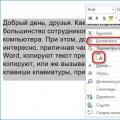 Matnni klaviatura yordamida qanday joylashtirish mumkin
Matnni klaviatura yordamida qanday joylashtirish mumkin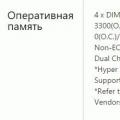 Kompyuterni overclock qilishni nima beradi
Kompyuterni overclock qilishni nima beradi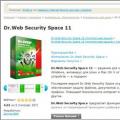 Antivirussiz kompyuteringizni viruslarga tekshirish
Antivirussiz kompyuteringizni viruslarga tekshirish